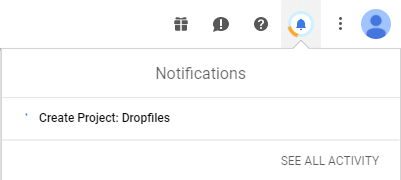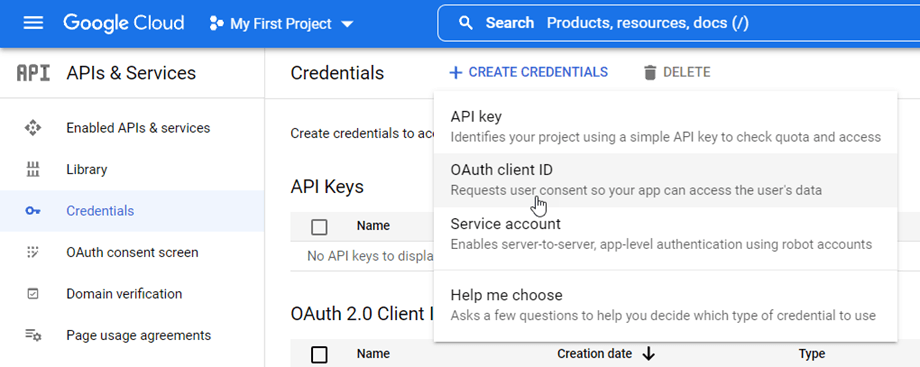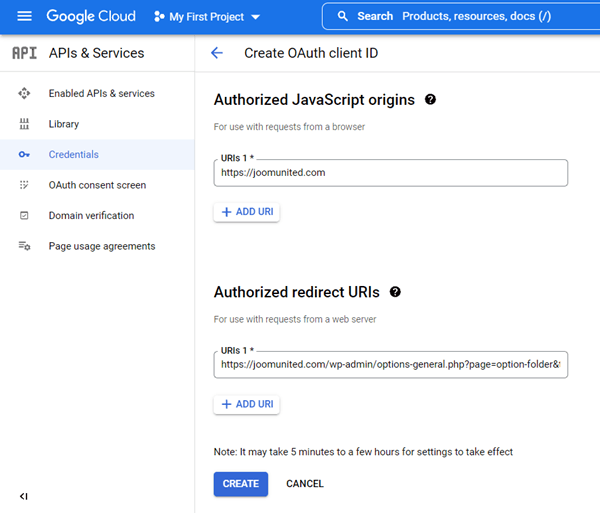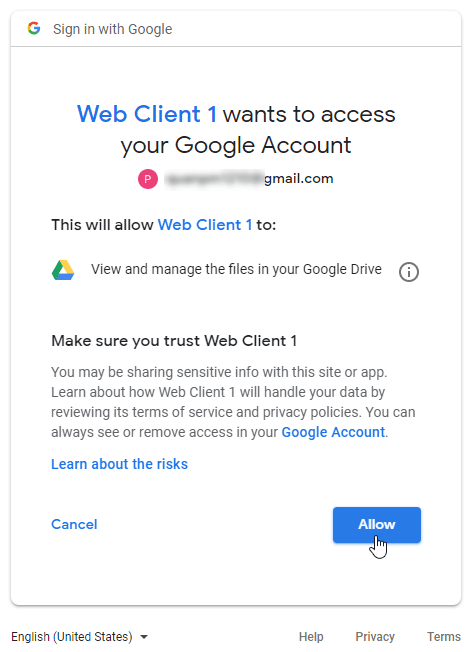WP Media Folder Add-on: Google Photos-integratie
1. Maak een Google Foto's-app
De Google Photos-integratie met WP Media Folder is inbegrepen in de add-on. U moet deze add-on (plug-in) naast WP Media Folderinstalleren. De add-on omvat ook integratie voor Google Drive, Dropbox, OneDrive Personal, OneDrive Business en Amazon S3.
Om Google Foto's te gebruiken, heb je een Google dev-app nodig om je website te verbinden. Ga naar https://console.developers.google.com/project en maak een nieuw project aan.
Stel vervolgens een projectnaam in - u kunt elke gewenste naam opgeven, maar geen spaties of accenten.
Wacht vervolgens enkele seconden voor het maken van het project.
Fotobibliotheek-API gebruikt , moet u deze activeren.
Klik in het linkermenu op "API Manager".
Navigeer in het linkermenu naar “Inloggegevens” >> “Nieuwe inloggegevens” >> OAuth-client-ID ; Voeg desgevraagd een naam toe aan uw OAuth-toestemmingsscherm.
Nu de belangrijkste stap:
- Selecteer “Webapplicatie” en voeg een naam naar keuze toe
- Geautoriseerde JavaScript-oorsprong: https://your-domain.com (vervang door uw domeinnaam, zonder slash)
- Geautoriseerde omleidings-URI's: https://uw-domein.com/wp-admin/options-general.php?page=option-folder&task=wpmf&function=wpmf_google_photo_authenticated
(vervangen door uw domeinnaam)
Google heeft zijn beleid onlangs gewijzigd, dus u moet uw geautoriseerde domeinen op het OAuth-toestemmingsschermtabblad > App bewerken.
Bovendien moet u uw domein toevoegen op het tabblad Domeinverificatie. Klik op Domein toevoegen knop en volg de instructies.
Nu kunt u teruggaan naar de vorige stap om de inloggegevens te maken.
Dan… voilà! Je hebt je ID en geheim om toe te voegen in de configuratie van WP Media Folder.
2. Meld u aan bij Google Foto's in WP Media Folder
Om de integratie af te ronden, gaat u terug naar het WordPress-dashboard en klikt u op het menu Instellingen > WP Media Folder tabblad Google Foto
Automatische modus
Vanaf nu kunt u veel tijd besparen terwijl u verbinding maakt met de Google-server. Om deze functie te kunnen gebruiken, moet u eerst uw Joomunited-account koppelen via Menu Instellingen > Algemeen . Klik op de link WordPress-instellingen als u nog geen verbinding heeft gemaakt.
Ga vervolgens terug naar de plug-in Instellingen> WP Media Folder > Cloud> tabblad en klik gewoon op de Google Photo verbinden in de rechterhoek.
Volg daarna de volgende stappen om de verbinding te voltooien.
Het is zo snel, toch? Ja, we weten het. :)
Handmatige modus
Met de inloggegevens in de vorige stap, op het tabblad Google Foto en plak je
- klant identificatie
- Client geheim
Sla de configuratie op en klik op de knop Google Photo Connect .
Als je geen fout hebt gemaakt, moet je de autorisatie valideren in een nieuw venster zoals weergegeven:
De verbinding moet een succes zijn ☺ Als deze succesvol is, kunt u rechtstreeks vanuit de mediamanager van WordPress Google Foto's maken en beheren.
3. Wat kan ik doen met Google Foto's?
Hoe werkt het?
In WP Media > Google Foto's ziet u al uw albums van uw Google-account. Al uw Google Foto's-albums en -foto's worden automatisch bijgewerkt naar uw WordPress.
Importeer albums uit Google Foto's
Met WP Media Folder Addon kunt u een album op Google Foto's importeren als map in de mediabibliotheek. Wanneer u op een album in Google Foto's klikt, verschijnt de knop Album importeren Selecteer daarna waar de map moet worden geplaatst en hernoem de map of laat deze als albumtitel staan. Klik ten slotte op de Importeren en er wordt een nieuwe map aangemaakt in de Media.
Nadat u een album uit Google Foto's als map heeft geïmporteerd volgens de bovenstaande stappen, kunt u van die map een galerij maken. Ga naar Galerij vanuit map in de Add-ondocumentatie van Galerijen voor meer details.
Importeer afbeeldingen uit Google Foto's
Een ander belangrijk kenmerk van Google Foto's is het importeren van geselecteerde afbeeldingen naar een map. Nadat u een of meerdere afbeeldingen uit Google Foto's heeft gekozen, klikt u inderdaad op de Selectie importeren . Selecteer vervolgens een map en druk op de Importeren .
In Media > Mediamapgalerijen kunt u bij het maken van een nieuwe galerij een aantal afbeeldingen uit Google Foto's kiezen. Of voeg meer afbeeldingen toe aan de huidige galerij.